Gefühlt schneller
macOS: Versteckte Einstellungen deaktivieren Animationen
Mit dem Start von iOS 7 sorgten Apples neue Interface-Animationen für große Debatten. Die aufgezwungenen Wartezeiten, die die überall im Betriebssystem abgelegten Animationen dem Nutzer abverlangten, ließen Apples neues iPhone-Betriebssystem anfangs langsamer als seine Vorgänger wirken.
Apples „Speichern unter“-Animation
Vor allem langjährige iPhone-Anwender kritisierten die trägen Reaktionszeiten der flachen Benutzeroberfläche. Das Aufspringen der Ordner, den Übergang von der Multitasking- zur Homescreen-Ansicht, den zu verspielten Entsperren-Bildschirm.
Doch auch auf dem Mac sorgen die Interface-Animationen für kleine Wartezeiten, die sich im Laufe einer Arbeitswoche aufaddieren. Für Abhilfe können die Tipps des ehemaligen Apple-Mitarbeiters Rob Griffiths sorgen. Dieser macht jetzt auf drei versteckte Einstellungen aufmerksam, mit denen sich ausgewählte UI-Animationen des Mac-Betriebssystems deaktivieren lassen.
Einblenden des Dialog-Fensters „Speichern“
So lässt sich etwa die Animation, mit der der Mac sein „Speichern unter“-Fenster in Apps wie Textedit, Pages und Co. einblendet mit folgendem Terminal-Kommando auf ein Mininum reduzieren.
defaults write NSGlobalDomain NSWindowResizeTime .001
Mit dem Wert „.001“ könnt ihr dabei frei experimentieren und die Zeit zur Fensteranzeige dem persönlichen Geschmack anpassen. Um eure Änderungen zu verwerfen und wieder den System-Standard zu benutzen, gebt ihr das folgende Kommando im Terminal ein:
defaults delete NSGlobalDomain NSWindowResizeTime
Anzeige von Info-Dialogen
Auch die Anzeige der Datei-Info-Fenster (diese lassen sich bei markierten Dateien mit CMD+I aufrufen) und seiner ausklappbaren Sektionen lässt sich mit einem Terminal-Kommando beschleunigen.
defaults write com.apple.finder DisableAllAnimations -bool true
killall Finder
Solltet ihr die so deaktivierten Finder-Animationen wieder zurück haben wollen, entfernt den von euch gesetzten Eintrag einfach wieder.
defaults delete com.apple.finder DisableAllAnimations
killall Finder
Dock ohne Animationen ein- und ausblenden
Griffiths letzte Empfehlung zielt auf das Dock eures Macs. Solltet ihr dieses mit der Option „automatisch ausblenden“ nutzen, könnt ihr die Zeit, die der Mac zur erneuten Anzeige des Docks benötigt, mit dem folgenden Kommando drastisch reduzieren:
defaults write com.apple.dock autohide-delay -float 0
defaults write com.apple.dock autohide-time-modifier -int 0
killall Dock
Auch hier gilt: Wenn ihr die Änderungen rückgängig machen wollt, löscht einfach die gesetzten Werte mit Hilfe des „defaults delete“-Befehls.
defaults delete com.apple.dock autohide-delay
defaults delete com.apple.dock autohide-time-modifier
killall Dock
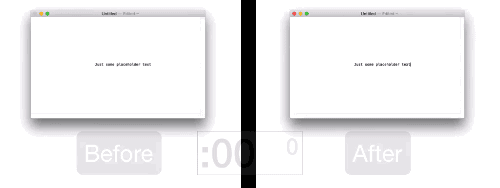

Es geht auch einfacher und per GUI mit „TinkerTool“ oder „Onyx“.
Hier gleich mal zwei passende Links aus den letzten Berücksichtigungen auf ifun.de:
TinkerTool: https://www.ifun.de/tinkertool-6-aktiviert-versteckte-os-x-funktionen-98402/
OnyX: https://www.ifun.de/onyx-systemhelfer-fuer-macos-sierra-optimiert-98428/
Ich finde die Animationen schön und nicht wirklich stöhnend.
oooahhh
„stöhnend“ finde ich sie auch nicht! :D
:’D
Animationen die ein schnelles System einfach nur langsam machen, bringen nix. Diese Programmierer Energie sollte besser in die Fehlerbeseitigung gehen.
Darunter fällt aber keine der hier gezeigten Animationen. Die hier gezeigten sorgen sogar für Übersicht. Ohne die Animationen fehlt der Kontext (und abgesehen davon, sieht es sehr komisch aus).
Stimmt. Bis iOS7 sah man ja auch ständig iPhone-Nutzer, die völlig ratlos auf ihre Screens gestarrt hatten. Aber mal ernsthaft. Ist doch ok, wenn Du solche Animationen toll findest. Apple sollte seinen Nutzern aber die Möglichkeit geben, solchen – für mich – Schnickschnack – per Abwahl abstellen zu können. Ich bin schon groß und kann und will selbst entscheiden, was ich mit meinem Gerät mache. Ich weiß, dass Apple da lieber den großen allwissenden Papa spielt. Mir geht das mittlerweile auf den Zeiger.
Soweit ich weiß waren die Animationen bis iOS 6 noch ausgeprägter.
Was für ein trauriges Leben muss man haben, wenn man die Animationen abschaltet um am Tag ein paar Sekunden schneller zu arbeiten?
Sich die Posts über Dir durchzulesen, sich darüber eine Meinung zu bilden zu haben und Deinen Text zu verfassen hat doch auch Lebenszeit gekostet. Vielleicht sogar soviel, wie es manchen kostet die Animationen abzuschalten. Was ist an der Zeitverschwendung trauriger als die die Du da unnötigerweise anprangerst? Bei denen, die etwas an ihren Geräten verändern, hat sich wenigstens ein Ärgernis in Luft aufgelöst. Und bei Dir?
Was Gene vergessen / übersehen wird: sowohl unter iOS als auch macOS werden diese Animationen von der GPU berechnet, bremsen die die CPU bzw. das System praktisch nicht aus. Mit der eigentliche Aufgabe (z.b. Programmwechsel, programmstart, Dialog initialisieren, …) wird aber die CPU beschäftigt, was zu einer Verzögerung führt – die abhängig von der genutzten Hardware mehr oder weniger spürbar ist. In diesem Fall führt die parallel laufende Animation zu einem gefühlt (!) flüssigeren system, weil eben etwas sichtbar passiert. Ohne die Animation dauert manche Aktion evtl genauso lang, das System fühlt sich aber an als würde es „hängen“.
Sprich: gerade auf älterer Hardware kann das System durch Animationen schneller wirken (ist es aber nicht – es ist aber auch nicht bedeutend langsamer)
Ich HASSE die Animationen in Mail.app. Kann man diese mit Onyx oder TT deaktivieren?